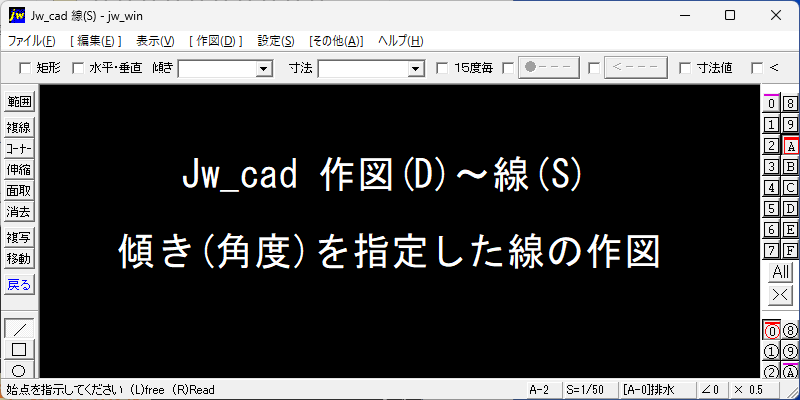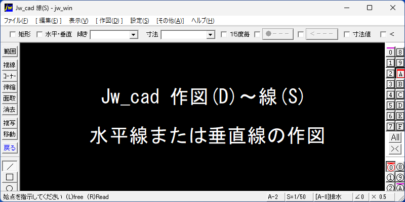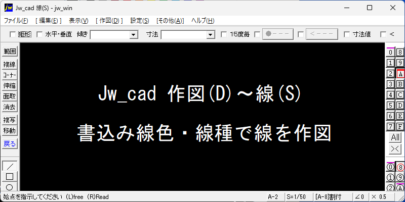Jw_cad 角度指定した線|線コマンドで、コントロールバー[傾き]入力ボックスに作図する線の傾き角度を入力すると、水平に対する角度の線が作図される。

- メニューバーから「作図」を選択し、続いて[線]コマンドを選択します。または、ツールバーの[ / ](線コマンド)を選択します。
- 次にコントロールバーの[傾き]入力ボックスに作図する線の傾き角度[15]を入力します。
- コントロールバーの[水平・垂直]のチェックを外した場合は、水平に対する角度の線が作図できます。
- コントロールバーの[水平・垂直]にチェックが入っている場合は、水平、垂直、水平+入力角度または垂直+入力角度の4方向の線が作図できます。
- 補助線の交点を①始点として右クリックで指示します。マウスカーソルの移動に追従して仮線が表示されます。
- 続いて、線の②終点を左クリックで指示すると、15°傾いた線が作図されました。
軸角が設定されている時は
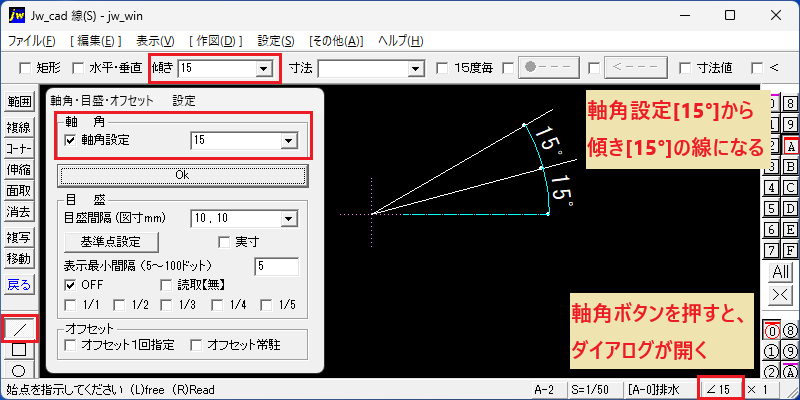
- 線コマンドで傾き角度[15]は入力したままです。
- 次に軸角ボタンを左クリックすると、軸角・目盛・オフセット設定のダイアログが開きます。
- 続いて、軸角設定 [15 ▼]の角度を設定します。
- 先ほどと同じように、補助線の交点を①始点として右クリックで指示します。
- 続いて線の②終点を左クリックで指示すると、軸角15°から15°傾いた線が作図されました。
角度の数値リストが表示
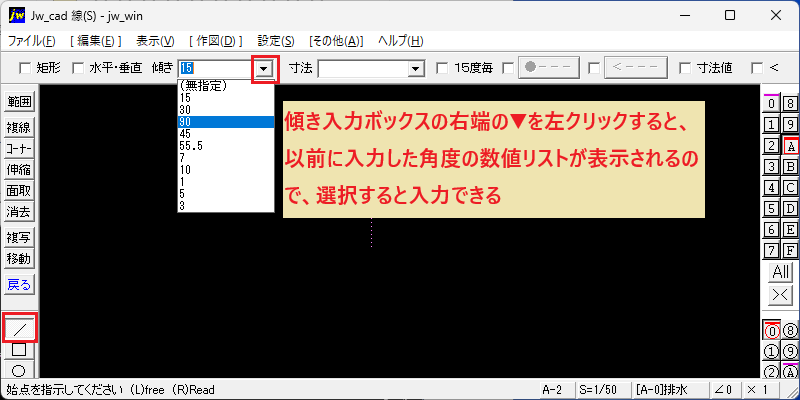
- コントロールバーの[傾き]入力ボックス右端の▼を左クリックすると、以前に入力した角度の数値リストが表示されるので、選択して入力する事ができます。
数値入力ダイアログが表示
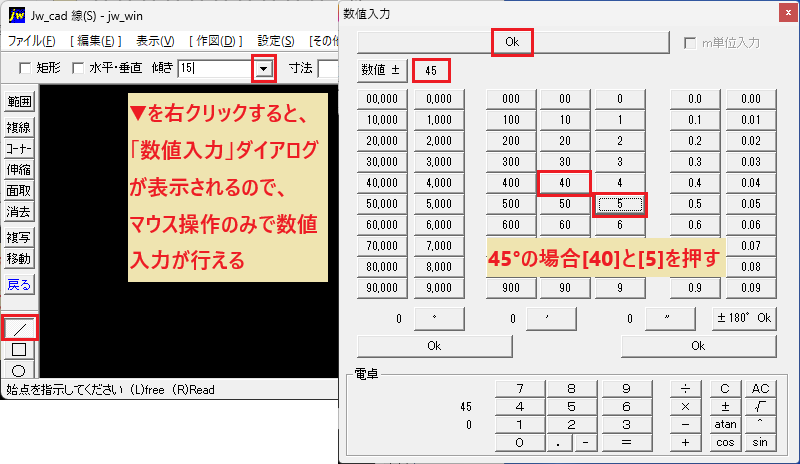
- コントロールバーの[傾き]入力ボックス右端の▼を右クリックすると、「数値入力」ダイアログが表示されるので、マウス操作のみで数値入力が行えます。
- 例えば、45°の場合は[40]と[5]を押します。
45°が数値入力される
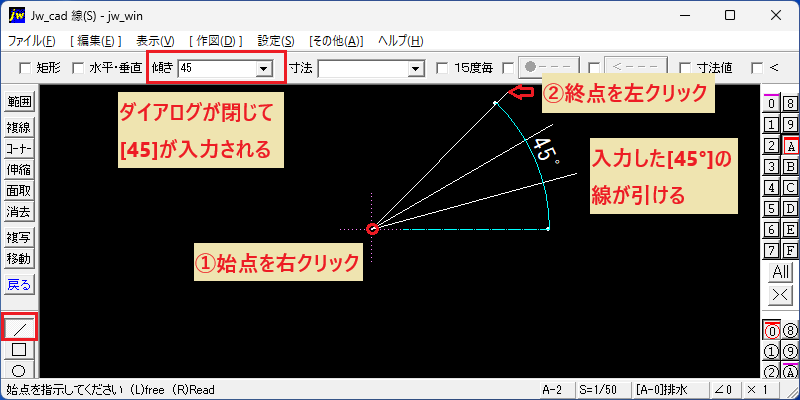
- 数値入力ダイアログが閉じて、傾き入力ボックスに[45]が入力されています。
- 次に線の①始点(補助線の交点)を右クリックで指示します。マウスカーソルの移動に追従して45°の仮線が表示されます。
- 続いて、線の②終点を左クリックで指示します。入力した[45°]の線が引けました。
Jw_cad 角度指定した線|線コマンドで、コントロールバーの[傾き]入力ボックスに作図する線の傾きの角度を入力し、水平に対する角度の線を作図する方法は、以上のようになります。
例えば、この操作が必要な場面
- 図面を描く=線を引く事になります。必須の基本操作となります。ただし、図面を任意の位置で描くことはありませんので、数値(座標)で設定した正確な線の引き方を学んでいきましょう。